当我们在AI软件中绘制完线稿后,想要观察细节部分都会放大画布,在放大画布的同时,线条怎么才能随着画布的放大缩小发生粗细改变呢。本期内容为大家分享AI线条怎么随放大缩小而改变粗细?以下是详细内容。
方法/步骤
1、打开AI软件,点击“文件”>“新建”,新建画布;

2、在左侧工具栏中点击“钢笔工具”,在画布中绘制一些线条;
3、点击菜单栏的“编辑”选项,在弹出的下拉框中点击“首选项”,接着在扩展栏中点击“常规”选项;
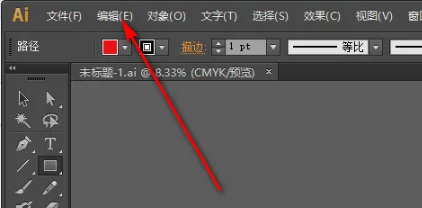
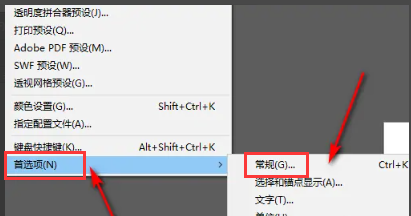
4、接着会弹出“首选项”对话框,并且已经进入到“常规”界面,在右侧常规面板中勾选“缩放描边和效果”选项;
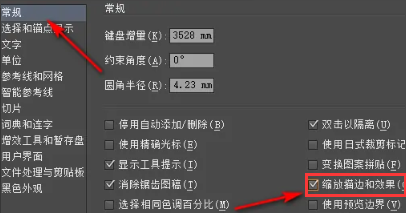
5、点击左侧工具栏中的“放大镜”工具,我们在放大画布的同时,线条的粗细也会跟着变粗。
总结:
打开AI软件,点击菜单栏的“编辑”选项,在弹出的下拉框中点击“首选项”,接着在扩展栏中点击“常规”选项,在常规界面勾选“缩放描边和效果”选项即可。
以上就是小编分享的“illustrator(AI)线条怎么随放大缩小而改变粗细?AI线条粗细随放大缩小改变”相关内容。希望以上内容能对您有所帮助,小伙伴们我们下期再见哦~

